WordPressで投稿記事や固定ページを公開するとき、「公開」「下書き」「非公開」などのステータス設定があります。ただ、初心者の方にとってはその違いが少し分かりにくいです。
そこで当記事では、WordPressの投稿ステータスの種類をわかりやすく整理しました。
比較表も掲載しているので、どのステータスを設定すべきか迷わず判断できるようになります。
目次
WordPressの投稿ステータスとは?
便宜上、「投稿ステータス」としていますが、WordPressの投稿や固定ページの編集画面に存在する下記箇所のことです。
- ブロックエディター
- クラシックエディター
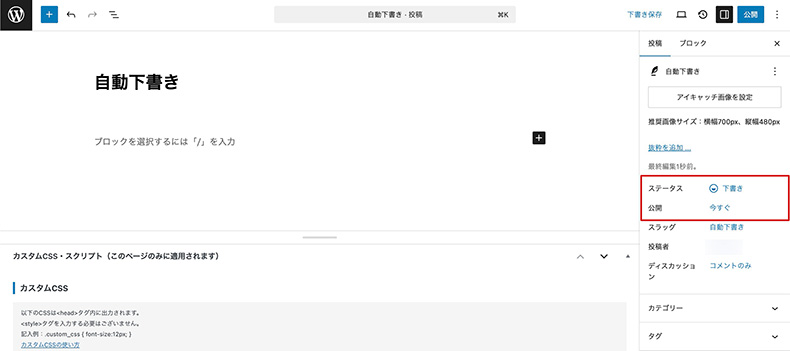
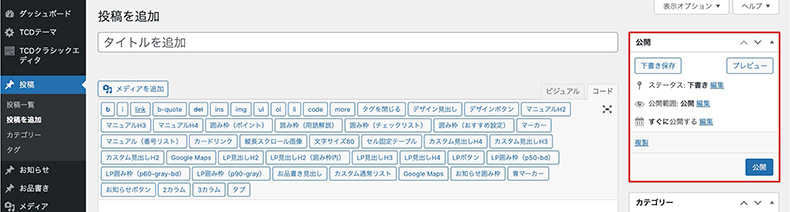
投稿や固定ページのステータス(状態)や公開範囲を示しています。
ここを変更することで、そのページを公開したり、下書きにしておくことができます。ステータスによってページの見え方や扱い方が変わりますので、各状態の挙動を理解しておきましょう。
ステータスの種類一覧
WordPressのステータスには、次の種類がありますので、一つひとつ見ていきましょう。
公開
- ブロックエディター
- クラシックエディター
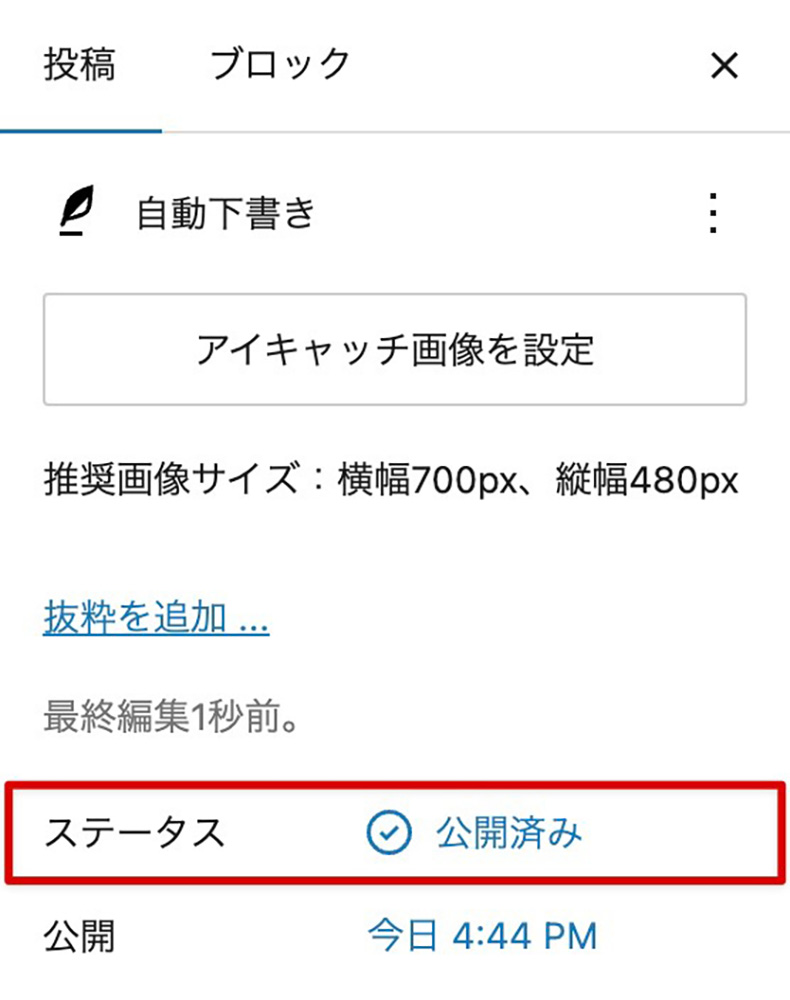
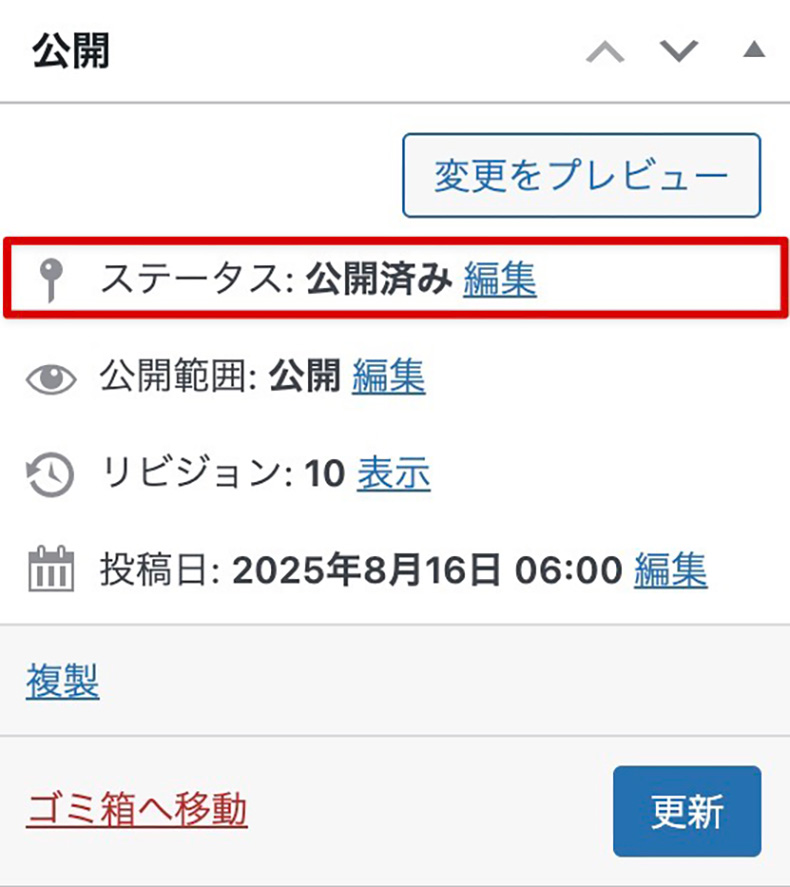
文字通り、公開状態なので、そのページは誰でも閲覧可能な状態です。公開ボタンを押すことで、ステータスが「公開済み」となり、検索エンジンにインデックスされます。
インデックスとは、検索エンジンに登録され、Google検索などで見つけられる状態になることです。詳しくは下記記事を参考にご覧ください。

「サイトを公開したのに、検索エンジンでサイト名を検索しても表示されない」 それはWordPressの検索エンジンでの表示設定が原因かもしれません。当記事では、この設定と同時に検索エンジンのインデックスについても解説していきます。 インデックスとは? Google等の検索エンジン...
下書き
- ブロックエディター
- クラシックエディター
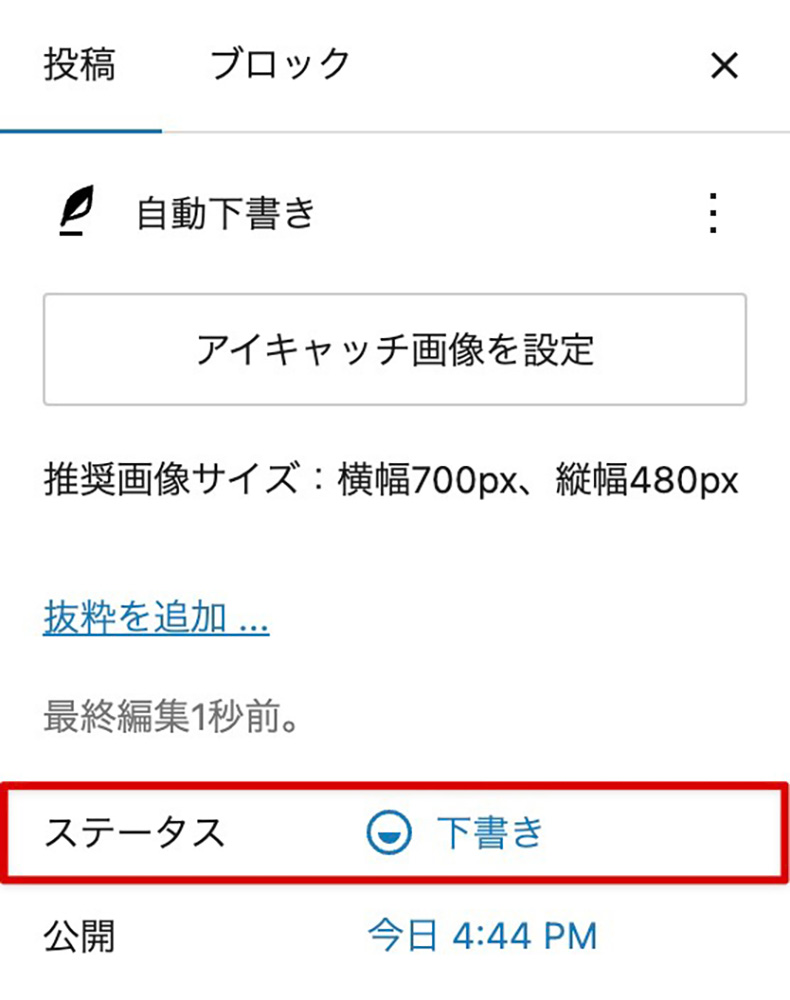
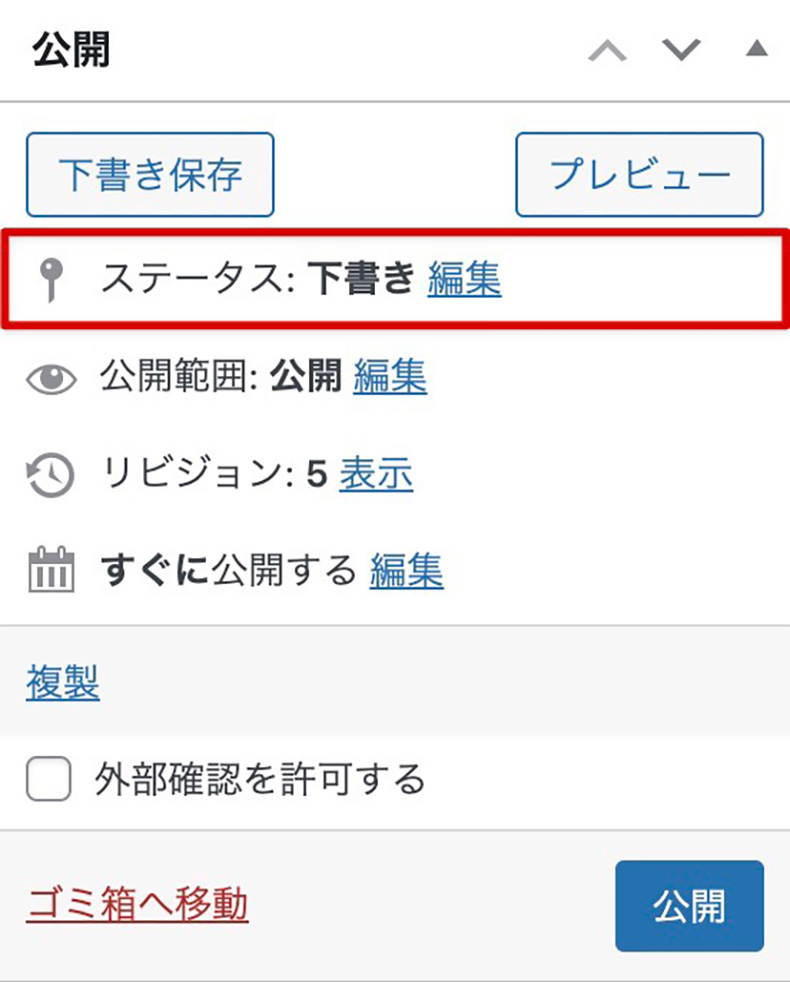
下書きの記事は、管理画面から管理者・編集者だけが見えます。作成途中の記事やページを下書き保存している状態です。
初心者の方は、公開ボタンを押し忘れたり、次で説明する「非公開」と混同しがちです。
非公開
- ブロックエディター
- クラシックエディター
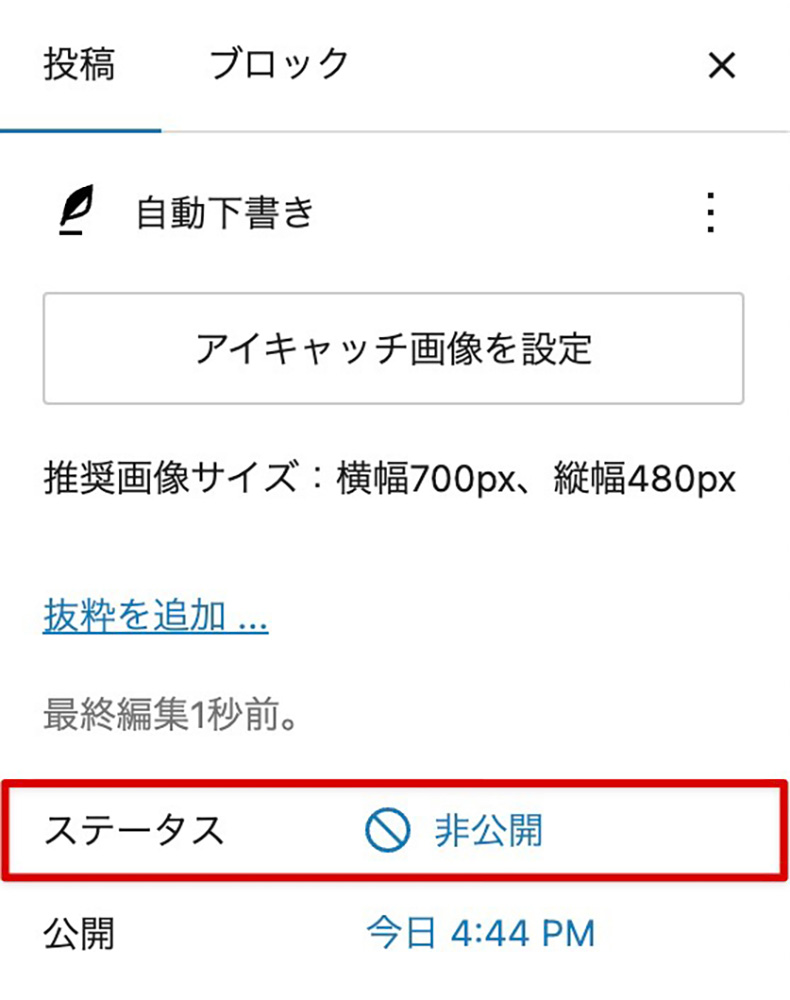
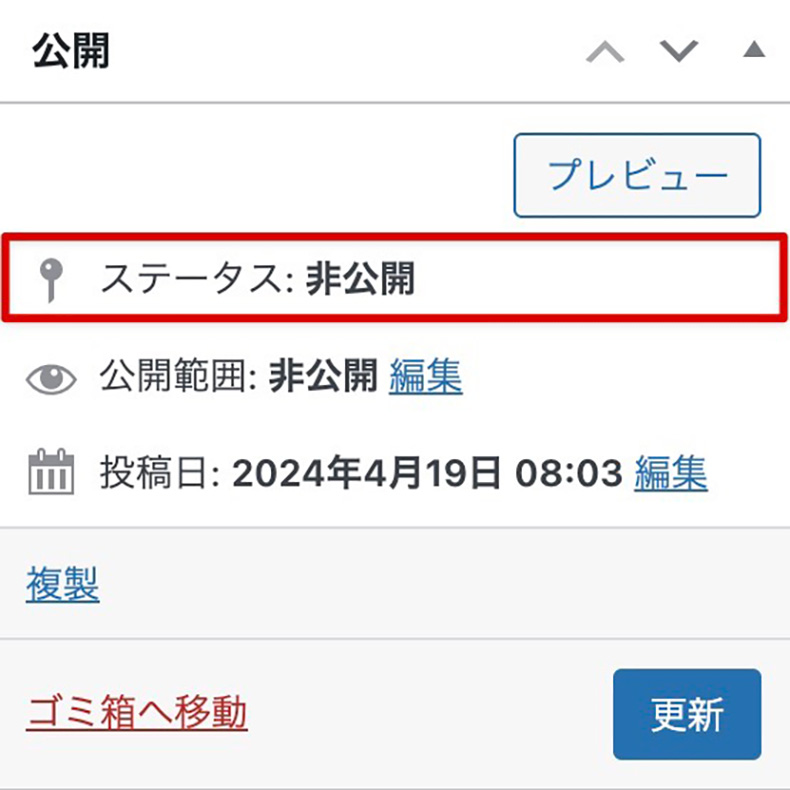
非公開とは、ログインしている管理者や編集者だけが閲覧できる状態です。投稿者や一般の訪問者には表示されません。
すでに公開済みの記事を非公開にしたり、社内用や記録として残しておきたいページなどに使います。
管理者・編集者・投稿者など、WordPressのユーザー権限については、下記記事で詳しく紹介しています。

WordPressでは、運営を行うユーザーごとにアカウントを発行できます。 担当者が数名いるコーポレートサイトやメディアサイトでは、1アカウントを共有するのではなく、ユーザーごとにアカウントを作り、適切な権限を設定する必要があります。全ての担当者が、全ての設定を変更できる状態にしておくのは、セ...
パスワード保護
- ブロックエディター
- クラシックエディター
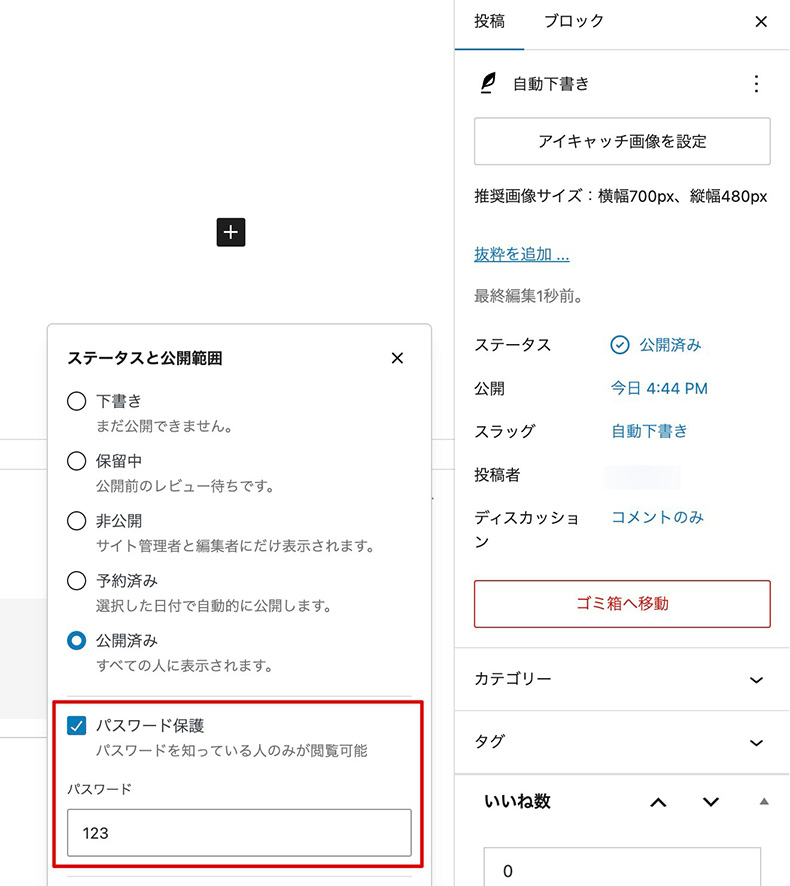
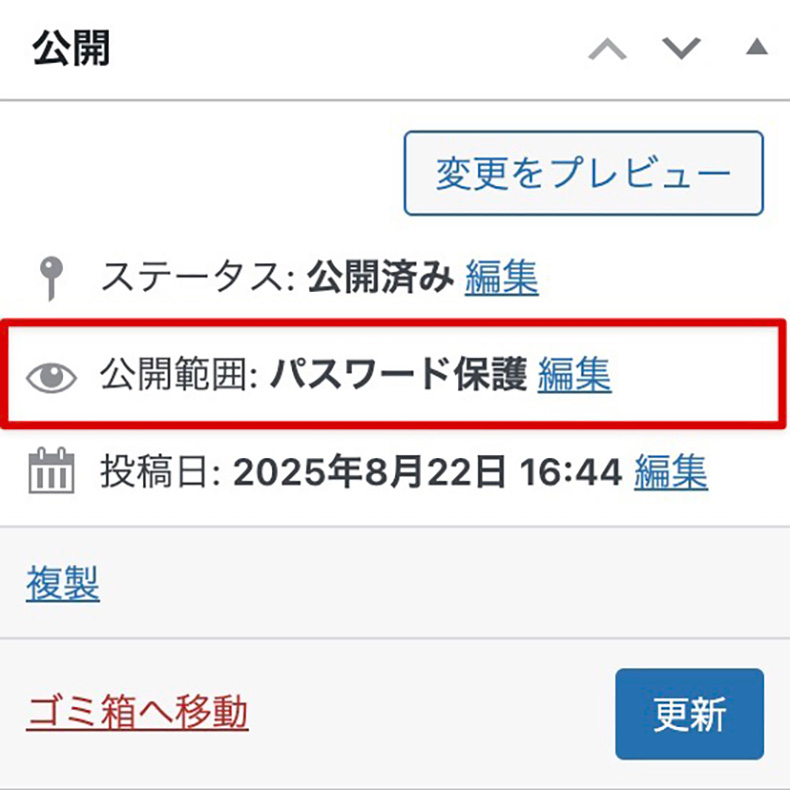
投稿記事や固定ページをパスワードで限定公開している状態です。パスワードを知っている人だけが閲覧可能で、会員限定ページや配布資料などに活用されます。
保護ページの使い方はこちらの記事でも解説していますので、参考にご覧ください。

WordPressでは記事を公開する際に、公開状態をパスワード保護に設定すると、パスワードを知っている人のみが閲覧できる「保護ページ」という機能があります。保護ページを使うことで、コンテンツを限定した人だけに公開することができます。 保護ページはよく使うかと言うと、あまり使われない機能だと思い...
予約投稿
- ブロックエディター
- クラシックエディター
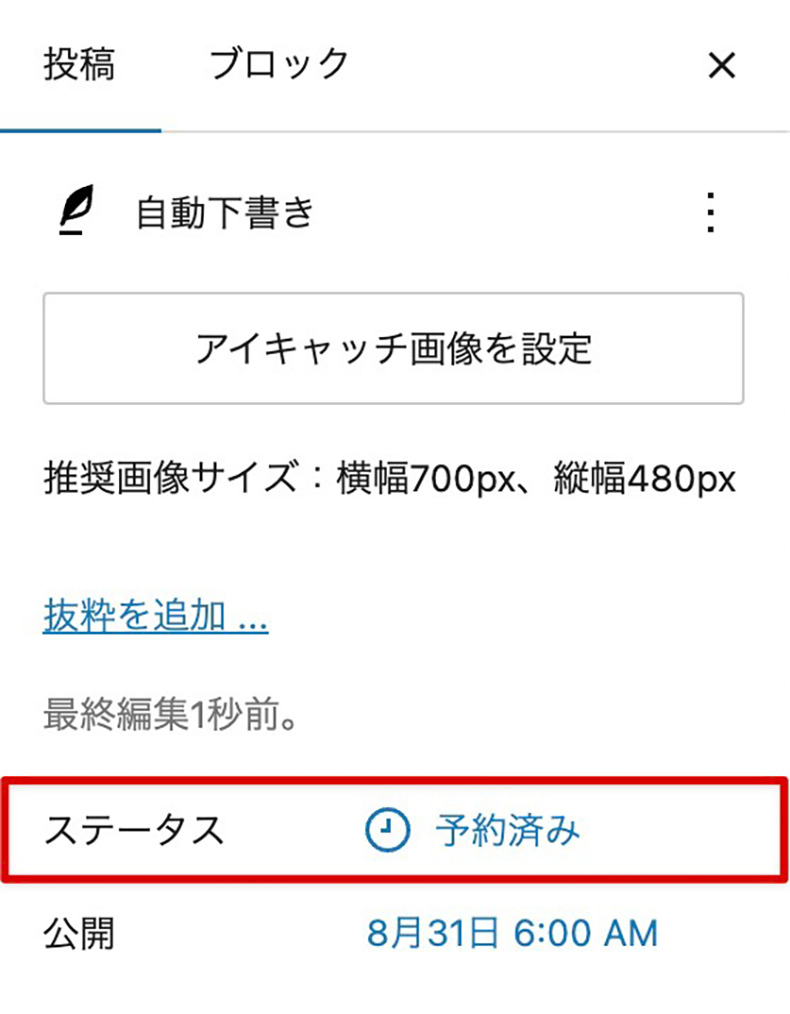
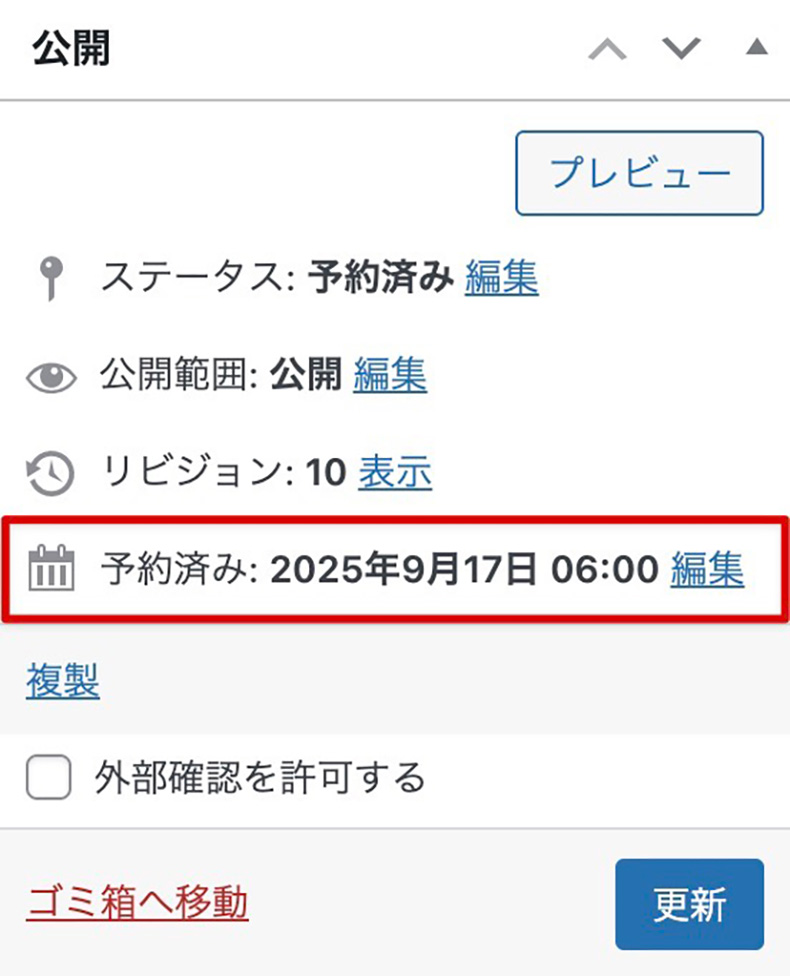
日時を指定して、自動で投稿・公開する状態です。予約しておけば、都度公開ボタンを押さなくていいので便利です。
WordPressの投稿ステータス比較表
WordPressの投稿ステータスの比較表です。各ステータスがサイト上でどのように見えるか、検索エンジンにインデックスされるか、どのような利用シーンに向いているかを確認できます。
| ステータス | サイト上の表示 | 検索エンジン | 利用シーン |
|---|---|---|---|
| 公開 | ◯ | ◯ | 完成した記事・ページ |
| 下書き | × | × | 作成途中の記事・ページ |
| 非公開 | ×(ログイン中なら閲覧可) | × | 公開済み記事の非表示 |
| パスワード保護 | △(パス入力した人のみ) | × | 限定公開記事・ページ |
| 予約投稿 | ◯(公開日時以降) | ◯(公開日時以降) | 定時配信・公開日時指定 |
初心者が陥りがちな「非公開」状態の誤解
初心者がよく誤解するのは、「非公開」と「下書き」を混同してしまうことです。しかし、この2つは使い道がまったく違います。
非公開は、公開済みの記事をサイトから非表示にするためのステータスです。一方、下書きは未完成の記事を保存しておくためのものです。
下書き=公開前の一時保存
と覚えておくといいでしょう。
また、「非公開にしたのに見える!」という場合は、ログイン中の自分が見ている可能性が高いのでご注意ください。

WordPressで不要な記事を非公開に設定したにも関わらず、サイトをチェックすると「非公開:(記事名)」の表示が… 「何で非公開にした記事が表示されるの?」と頭を抱えている人も多いでしょう。本記事では、WordPressで非公開にした記事が表示される理由について解説します。 W...
もし第三者に公開前の記事を確認してもらいたい場合は、下記のプラグインを使うのがおすすめです。未ログイン状態でも下書き記事を一時的に共有できます。
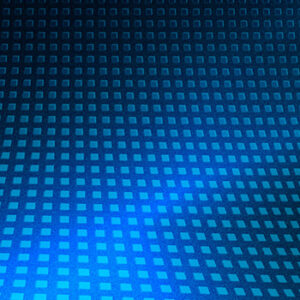
WordPressの下書き記事の内容を閲覧するには、管理画面にログインしている必要があります。 しかし、外部ライター・編集者、対談相手など、アカウントを持っていない人にも下書き記事の内容を確認してもらいたい場合もあるでしょう。 そんな時に便利なのが「Public Post Preview...
まとめ:どのステータスを使うべきなの?
WordPressの投稿ステータスについてご紹介しました。
ステータスを使い分けることで公開範囲や確認方法をコントロールできます。やりたいこと別にまとめていますので、迷ったときはこの表だけ見ればOKです。ぜひ参考にしてみてください。
| やりたいこと | ステータス |
|---|---|
| 作成途中の記事やページを保存したい | 下書き |
| 公開前に第三者に確認してもらいたい | 下書き+プラグイン(例:Public Post Preview) |
| 特定の訪問者にだけに見てもらいたい | パスワード保護 |
| 特定の日時に合わせて公開したい | 予約投稿 |
| 完成した記事・ページを通常公開したい | 公開 |
| 公開済み記事をサイト上で非表示にしたい | 非公開 |
WordPress初心者におすすめの記事

「投稿?固定ページ?」 「カスタム投稿って何?」 「どのように使い分けるの?」 初めてWordPressを操作する方にとって、投稿や固定ページがどういった機能なのか分かりにくいですよね。これらは、WordPressに備わっている「投稿タイプ」のことを指します。 この投稿タイプを理解す...

「投稿の使い方がいまいち分からない、、」 「記事を書く手順を知りたい」 当記事では、「投稿」の基本的な使い方について解説していきます。編集画面の各フィールドの操作方法についても詳しく紹介してますので、参考にしてください。 投稿とは? ブログやお知らせ等の記事を作成するのに使用する機能です...

WordPressのページ制作機能の1つ「固定ページ」について解説します。基本的な使い方~独自の機能まで紹介しますので、当記事を参考に固定ページを作成してみましょう。 固定ページとは? お問い合わせ等の独立したページを作成するのに適した投稿タイプです。 WordPressには、ページを作成...
WordPressテーマ集






























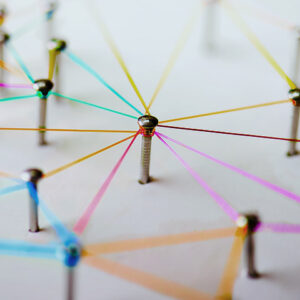


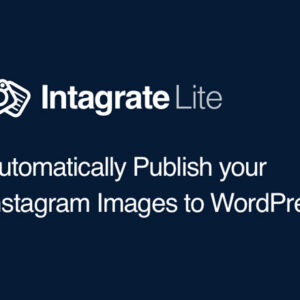






















コメント